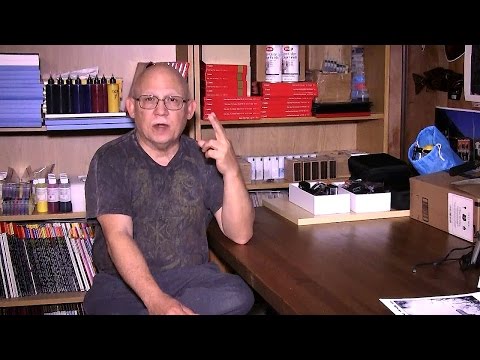چاپگر نوعی تجهیزات اداری است که برای چاپ (انتقال به کاغذ) اسناد الکترونیکی طراحی شده است. هنگامی که چاپگر به درستی نصب و روشن شد ، چراغی روی کابینت روشن می شود تا نشان دهد که آماده استفاده است. به دلایلی ، ممکن است کاربر نیاز به خاموش کردن چاپگر یا ممنوعیت خروج اسناد برای چاپ داشته باشد. روش های مختلفی برای خاموش کردن چاپگر وجود دارد.

دستورالعمل ها
مرحله 1
چاپگر متصل تحت شرایط خاصی کار می کند. اولاً ، باید به برق متصل باشد ، ثانیا ، باید به رایانه متصل شود ، ثالثاً ، دکمه روشن بودن بدنه چاپگر باید در حالت روشن باشد. این شرایط در مورد اتصال فیزیکی اعمال می شود. برای خاموش کردن چاپگر ، چاپگر را از برق جدا کنید ، آن را از رایانه جدا کنید یا دکمه شاسی را به حالت خاموش در آورید.
گام 2
اگر می خواهید یک چاپگر به درستی نصب شده باشد ، اما اسناد چاپ نشده اند ، تنظیمات مناسب را پیکربندی کنید. منوی چاپگر چندین دستور را ارائه می دهد که با آنها می توانید چاپ اسناد را کنترل کنید. می توانید پارامترهای لازم را در پنجره پوشه "Printers and Faxes" تنظیم کنید.
مرحله 3
برای باز کردن پوشه Printers and Faxes ، روی دکمه Start در گوشه پایین سمت چپ صفحه کلیک کنید یا کلید Windows (با پرچم) را روی صفحه کلید خود فشار دهید. در منوی باز شده ، با کلیک روی دکمه سمت چپ ماوس ، مورد "چاپگرها و نماها" را انتخاب کنید. اگر مورد مورد نظر در منو نیست ، "کنترل صفحه" را انتخاب کنید. در بخش Printers and Other Hardware ، روی نماد Printers and Faxes کلیک کنید. اگر صفحه دارای ظاهر کلاسیک است ، بلافاصله این نماد را انتخاب کنید.
مرحله 4
در پنجره باز شده نماد چاپگر خود را مشاهده خواهید کرد. در وضعیت چاپگر نصب شده و پیکربندی شده ، کتیبه "Ready" نمایش داده می شود. نشانگر را روی نماد چاپگر حرکت دهید و کلیک راست کنید. در منوی کشویی ، خط سوم "مکث" را انتخاب کرده و با دکمه سمت چپ ماوس بر روی آن کلیک کنید تا چاپ اسناد موقتاً متوقف شود. در وضعیت آمادگی تجهیزات ، عنوان به "تعلیق" تغییر می کند. دستور Resume Printing که از منوی کشویی انتخاب شده است ، چاپگر شما را دوباره آنلاین می کند.
مرحله 5
برای استفاده از تنظیمات برای تغییر وضعیت چاپگر از حالت کار به "متصل نیست" ، با کلیک بر روی آن با دکمه سمت چپ ماوس ، پنجمین مورد "چاپ تأخیر" را در فهرست کشویی انتخاب کنید. برای کار دوباره چاپگر در آینده ، از دستور "استفاده آنلاین از چاپگر" استفاده کنید.